RAW vaizdų apdorojimas (RAW / DPRAW)
- Rodinio didinimas
- Vaizdų su nurodytomis vaizdo proporcijomis apdorojimas
- RAW vaizdo apdorojimo parinktys
Fotoaparatu galite apdoroti arba
vaizdus ir sukurti JPEG arba HEIF vaizdus. RAW vaizdai lieka nepakitę, tad kuriant JPEG arba HEIF vaizdus galima pritaikyti skirtingas sąlygas.
Be to, RAW vaizdus galite apdoroti programa „Digital Photo Professional“ (EOS fotoaparatams skirta programinė įranga).
Atsargiai
- Apdoroti vaizdus ir iš jų sukurti HEIF vaizdus negalima, jei
arba
vaizdai buvo užfiksuoti naudojant daugybines ekspozicijas, pasirinkus išplėsto ISO jautrumo (L arba H) nuostatą arba elektroninį užraktą.
-
Pasirinkite [
: RAW processing (RAW/DPRAW)/
: RAW vaizdų apdorojimas (RAW/DPRAW)].
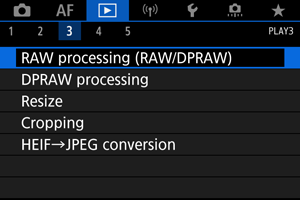
-
Pasirinkite parinktį, po to pasirinkite vaizdus.
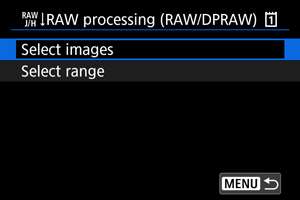
- Galite pasirinkti kelis vaizdus ir juos apdoroti vienu metu.
Select images (Pasirinkti vaizdus)
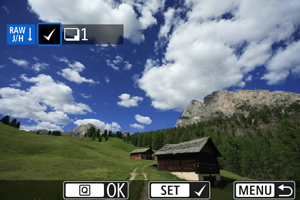
- Sukdami ratuką
pasirinkite apdorotinus vaizdus, po to paspauskite
.
- Paspauskite mygtuką
.
Select range (Pasirinkti diapazoną)
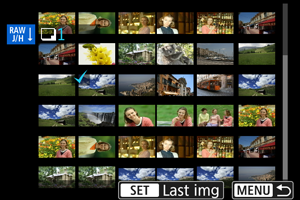
- Pasirinkite pirmą vaizdą (pradžios tašką).
- Po to pasirinkite paskutinį vaizdą (pabaigos tašką). Prie visų diapazono vaizdų (nuo pirmojo iki paskutinio) pridedama varnelė [
].
- Paspauskite mygtuką
.
- Norėdami apdoroti kitus vaizdus, pakartokite šį veiksmą.
-
Nustatykite pageidaujamas apdorojimo sąlygas.
Use shot settings (Naudoti kadro nuostatas)
- Vaizdai apdorojami naudojant vaizdo užfiksavimo metu galiojusias vaizdo nuostatas.
- Vaizdai, pasirinkus parinkties [
: HDR PQ settings/
: HDR PQ nuostatos] nuostatą [Enable/Įjungti] apdorojami taip, kad būtų sukurti HEIF failai, o vaizdai, užfiksuoti nustačius šios funkcijos nuostatą [Disable/Išjungti] apdorojami taip, kad būtų sukurti JPEG failai.
Set up processing→JPEG (Apdorojimo nustatymas→JPEG)/Set up processing→HEIF (Apdorojimo nustatymas→HEIF)

- Elementą pasirinkite valdikliu
.
- Sukdami ratuką
arba
, pakeiskite nuostatą.
- Paspauskite
, kad pasiektumėte funkcijų nustatymo ekraną.
- Norėdami sugrąžinti fotografavimo metu galiojusias vaizdo nuostatas, paspauskite mygtuką
.
Palyginimo ekranas
- Ekranus [After change/Pakeitus] ir [Shot settings/Kadro nuostatos] perjunginėkite spaudydami mygtuką
ir sukdami ratuką
.
- Ekrane [After change/Pakeitus] oranžine spalva rodomi elementai buvo pakeisti po to, kai vaizdas buvo nufotografuotas.
- Paspauskite mygtuką
, kad grįžtumėte į apdorojimo sąlygų ekraną.
-
Įrašykite.
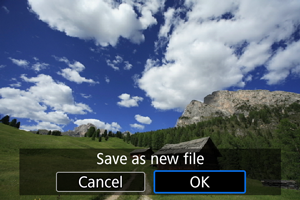
- Kai naudojate [Set up processing→JPEG/Apdorojimo nustatymas→JPEG] arba [Set up processing→HEIF/Apdorojimo nustatymas→HEIF], pasirinkite [
] (Įrašyti).
- Perskaitykite pranešimą ir pasirinkite [OK/Gerai].
- Norėdami apdoroti kitus vaizdus, pasirinkite [Yes/Taip] ir kartokite 2–4 veiksmus.
- Kai naudojate [Set up processing→JPEG/Apdorojimo nustatymas→JPEG] arba [Set up processing→HEIF/Apdorojimo nustatymas→HEIF], pasirinkite [
-
Pasirinkite vaizdą, kurį pageidaujate rodyti.
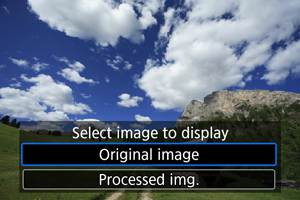
- Pasirinkite [Original image/Originalus vaizdas] arba [Processed img./Apdorotas vaizdas].
- Rodomi jūsų pasirinkti vaizdai.
Rodinio didinimas
Galite padidinti vaizdus, kurie rodomi pasirinkus [Set up processing→JPEG/Apdorojimo nustatymas→JPEG] arba [Set up processing→HEIF/Apdorojimo nustatymas→HEIF]: paspauskite mygtuką . Padidinimo koeficientas priklauso nuo nuostatos [Image quality/Vaizdo kokybė]. Naudodamiesi
, galite slinkti per padidintą vaizdą.
Jei norite atšaukti rodinio didinimą, dar kartą paspauskite mygtuką .
Atsargiai
- Apdorojimo rezultatai, kai nustatyta parinkties [Digital Lens Optimizer/Skaitmeninis objektyvo optimizatorius] nuostata [High/Didelis], pritaikomi tik rodinio didinimo režimu. Rezultatai nepritaikomi normaliame rodinyje.
Vaizdų su nurodytomis vaizdo proporcijomis apdorojimas
JPEG arba HEIF vaizdai su proporcijų nuostata sukuriami, kai apdorojami RAW vaizdai, nufotografuoti nustačius parinkties [:
Cropping/aspect ratio/
:
Apkirpimas / vaizdo proporcijos] () nuostatą [1:1 (aspect ratio)/1:1 (vaizdo proporcijos)], [4:3 (aspect ratio)/4:3 (vaizdo proporcijos)] arba [16:9 (aspect ratio)/16:9 (vaizdo proporcijos)].
RAW vaizdo apdorojimo parinktys
-
Skaisčio derinimas
Vaizdo skaistį galite reguliuoti iki ±1 žingsnio, keisdami trečdaliu žingsnio.
-
Galite pasirinkti baltos spalvos balansą. Pasirinkus [
], galima rinktis nuostatą [Auto: Ambience priority/Automatinis: atmosferos pirmumas] arba [Auto: White priority/Automatinis: baltos spalvos pirmumas]. Jei pasirinksite [
], galėsite nustatyti spalvos temperatūrą.
-
Galite pasirinkti nuotraukos stilių „Picture Style“. Galite derinti ryškumą, kontrastą ir kitus parametrus.
Nuostatos [
], [
], [
] ir [
] negalimos, kai nustatyta [Set up processing→HEIF/Apdorojimo nustatymas→HEIF].
-
Aiškumą galite derinti diapazone nuo –4 iki +4.
Funkcija negalima, kai nustatyta [Set up processing→HEIF/Apdorojimo nustatymas→HEIF].
-
„Auto Lighting Optimizer“ (Automatinis apšvietimo optimizatorius) () +
Veido apšvietimo derinimas
Galite nurodyti funkcijos „Auto Lighting Optimizer“ (Automatinis apšvietimo optimizatorius) išsamią informaciją. Kai naudojamas automatinis, optimalus veidų apšvietimo derinimas, galite veiksmingai koreguoti vaizdus, užfiksuotus tuomet, kai buvo apšviečiama iš šono arba naudojant blykstę.
Funkcija negalima, kai nustatyta [Set up processing→HEIF/Apdorojimo nustatymas→HEIF].
Atsargiai
Kai nustatytas veido apšvietimo derinimas
- Tinkamas derinimas gali būti neįmanomas tam tikromis fotografavimo sąlygomis: turi būti galima aptikti veidų detales ir jie neturi būti per tamsūs.
- Gali padaugėti iškraipymų.
- Derinimas gali būti ne toks veiksmingas, kai naudojamas didelis ISO jautrumas.
-
Didelio ISO jautrumo sąlygojamų iškraipymų mažinimas ()
Galite nustatyti didelio ISO jautrumo sąlygojamų iškraipymų mažinimo apdorojimą. Jei efekto poveikį pastebėti sunku, vaizdą padidinkite ().
-
Galite nustatyti vaizdo kokybė, kai kuriamas JPEG arba HEIF vaizdas.
-
Galite pasirinkti „sRGB“ arba „Adobe RGB“. Kadangi fotoaparato ekranas nepalaiko „Adobe RGB“, kokią spalvų erdvę bepasirinktumėte, vaizdas smarkiai nesiskirs.
Parinktis [
] rodoma, kai nustatyta nuostata [Set up processing→HEIF/Apdorojimo nustatymas→HEIF], bet šios parinkties rinktis negalima.
-
Objektyvo aberacijų korekcija
-
Periferinio apšvietimo korekcija ()
Galima koreguoti tokį reiškinį, kai, dėl objektyvo techninių savybių, vaizdas kampuose atrodo tamsesnis. Pasirinkus nuostatą [Enable/Įjungti], ekrane bus rodomas koreguotas vaizdas. Jei efekto poveikį pastebėti sunku, vaizdą padidinkite () ir patikrinkite visus keturis kampus. Pritaikoma mažesnė korekcija nei maksimali korekcija, kuri galima su „Digital Photo Professional“ (EOS fotoaparatams skirta programine įranga, ). Jei koregavimo efektai nepastebimi, periferinio apšvietimo korekciją pritaikykite programa „Digital Photo Professional“.
-
Galima pakoreguoti vaizdo deformacijas, kurios atsiranda dėl objektyvo savybių. Pasirinkus nuostatą [Enable/Įjungti], ekrane bus rodomas koreguotas vaizdas. Pakoreguoto vaizdo kraštai bus apkirpti.
Kadangi vaizdo skiriamoji geba gali atrodyti šiek tiek mažesnė, ryškumą reguliuokite keisdami nuotraukos stiliaus „Picture Style“ ryškumo parametro nuostatą.
-
Skaitmeninis objektyvo optimizatorius ()
Taikydami optikos dizaino reikšmes, koreguokite objektyvo aberacijos, difrakcijos ir žemųjų dažnių filtro sukeltą raiškos praradimą. Norėdami patikrinti, koks poveikis bus padarytas nustačius šios parinkties nuostatą [High/Didelis] arba [Standard/Standartinis], naudokite rodinio didinimą (). Nepadidinus, efektas, kai nustatyta skaitmeninio objektyvo optimizatoriaus nuostata [High/Didelis], nepritaikomas. Pasirinkus [High/Didelis] arba [Standard/Standartinis], koreguojamas ir spalvų iškraipymas (chromatinės aberacijos), ir difrakcija, nors šios parinktys nerodomos.
-
Chromatinių aberacijų korekcija ()
Dėl objektyvo savybių atsiradusį spalvų iškraipymą (objekto pakraščiuose išskydusias spalvas) galima pakoreguoti. Pasirinkus nuostatą [Enable/Įjungti], ekrane bus rodomas koreguotas vaizdas. Jei efekto poveikį pastebėti sunku, vaizdą padidinkite ().
-
Galima koreguoti objektyvo diafragmos difrakcijos sukeliamą vaizdo ryškumo sumažėjimą. Pasirinkus nuostatą [Enable/Įjungti], ekrane bus rodomas koreguotas vaizdas. Jei efekto poveikį pastebėti sunku, vaizdą padidinkite ().
-
Atsargiai
- Apdorojant RAW vaizdus fotoaparate nepavyks gauti tokio pat rezultato kaip apdorojant RAW vaizdus programa „Digital Photo Professional“ (EOS fotoaparatams skirta programinė įranga).
- Jei atliksite [Brightness adjustment/Skaisčio derinimas], derinimo poveikis gali suintensyvinti iškraipymus, juostas ir t. t.
- Jei nustatyta [Digital Lens Optimizer/Skaitmeninis objektyvo optimizatorius], koregavimo poveikis gali suintensyvinti iškraipymus.
- Kai nustatyta [Digital Lens Optimizer/Skaitmeninis objektyvo optimizatorius], tam tikromis fotografavimo sąlygomis gali būti pabrėžiami vaizdo kraštai. Jei reikia, derinkite „Picture Style“ sąrankos ryškumo parametrą.
- Kai nustatyta parinkties [Digital Lens Optimizer/Skaitmeninis objektyvo optimizatorius] nuostata [High/Didelis], apdorojimas gali kiek užtrukti.
Pastaba
- Objektyvo aberacijų korekcijos poveikis priklauso nuo objektyvo ir fotografavimo sąlygų. Be to, atsižvelgiant į naudojamą objektyvą, fotografavimo sąlygas ir t. t., gali būti sunku pamatyti poveikį.
- RAW filmų apdoroti negalima. Juos apdorokite programa „Digital Photo Professional“ (EOS fotoaparatams skirta programinė įranga).